Hvis du arbeider med leverandører, kunder eller kunder utenfor organisasjonen, vil du kanskje gi dem tilgang til bestemte områder av området eller til bestemte dokumenter. Det finnes mange innstillinger du kan bruke når du deler med eksterne brukere. I denne artikkelen skal vi fokusere på muligheten til å aktivere eller deaktivere deling på område samlings nivå. Hvis du vil gjøre dette, må deling av område nivå være aktivert av SharePoint-administratoren, og du må være administrator for nettsteds samling. Hvis du vil ha informasjon om hvordan du administrerer ekstern deling på leieren, kan du se slå ekstern deling på eller av for et SharePoint-miljø (leier).
Slå ekstern deling på eller av for individuelle nettsteds samlinger
Du må være en SharePoint-administrator for å konfigurere ekstern deling for individuelle nettsteds samlinger. Administratorer for område samlinger har ikke tillatelse til å endre konfigurasjoner for ekstern deling.
-
Klikk område samlingeri administrasjons senteret for SharePoint.
-
Merk av i boksen ved siden av område samlingene som du vil slå på eller av Delings innstillingene for.
-
Klikk på Deling på båndet.
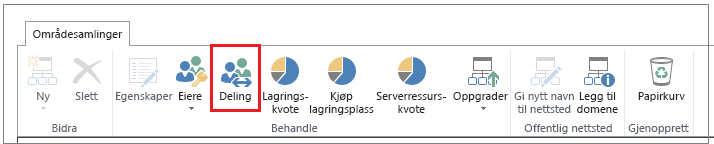
-
Gjør ett av følgende:
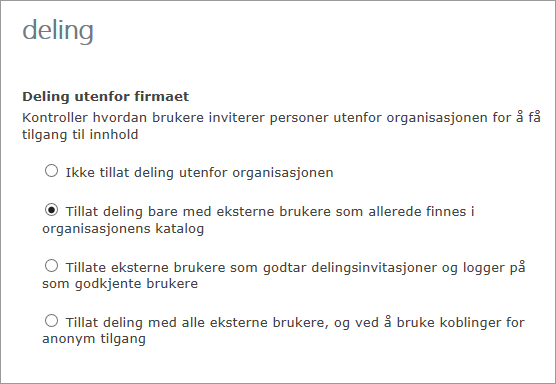
Hvilket alternativ du skal velge...
|
Velg dette alternativet |
Hvis du vil: |
|---|---|
|
Ikke Tillat deling utenfor organisasjonen |
Hindre alle brukere på alle områder i å dele områder eller dele innhold på nett steder med eksterne brukere.
|
|
Tillat deling bare med eksterne brukere som allerede finnes i organisasjonens katalog |
Tillat deling bare for eksterne brukere som du allerede deler.
|
|
Tillat eksterne brukere som godtar Delings invitasjoner og logger på som godkjente brukere |
Krev eksterne brukere som har mottatt invitasjoner til å vise områder eller innhold for å logge på med en Microsoft-konto før de kan få tilgang til innholdet.
|
|
Tillat både eksterne brukere som godtar Delings invitasjoner og gjeste koblinger |
Tillat at nettsteds brukere kan dele nett steder med personer som logger seg på som godkjente brukere, men du vil også tillate at nettsteds brukere kan dele dokumenter gjennom bruk av anonyme gjeste koblinger, som ikke krever inviterte mottakere for å logge seg på.
|
Obs!:
-
Hvis ekstern deling er slått av for hele SharePoint-miljøet, vil du ikke kunne aktivere den for bestemte nettsteds samlinger.
-
Innstillingene for ekstern deling for individuelle nettsteds samlinger kan ikke være mindre begrenset enn det som er tillatt for hele SharePoint-miljøet, men disse innstillingene kan være mer restriktive. Hvis ekstern deling for eksempel er aktivert for hele SharePoint-miljøet, men det er begrenset til å tillate bare godkjente brukere, vil det være den eneste typen ekstern deling du kan tillate i en bestemt nettsteds samling. Hvis ekstern deling gjennom både pålogging og anonyme gjeste koblinger er tillatt for hele SharePoint-miljøet, kan du velge å deaktivere ekstern deling utelukkende for en bestemt område samling, eller du kan begrense ekstern deling til godkjente brukere (ingen gjeste koblinger).
-
Hvis ekstern deling er slått av globalt i administrasjons senteret for SharePoint Online, vil alle delte koblinger slutte å fungere. Hvis du aktiverer funksjonen på nytt senere, fungerer koblingene igjen. Du kan også deaktivere enkeltkoblinger som er delt, hvis du vil permanent vil oppheve tilgang til et bestemt dokument.
-
Hvis du endrer innstillingene for ekstern deling for område samlingen mitt område, gjelder disse endringene også for alle eksisterende eller nylig opprettede personlige områder (tidligere kalt mine områder).
-
Du kan ha område innhold som deles med en Office 365-gruppe som har gjeste medlemmer, og gruppe innstillingene hindrer gjeste medlemmer i å få tilgang til gruppe ressurser. I dette tilfellet, selv om du slår på ekstern deling for nettsteds samlingen, kan det hende at gjester på gruppen ikke får tilgang til nettsteds innhold. Hvis du vil aktivere eller deaktivere Office 365 Group Guest member Access, kan du se tillate eksterne personers gjeste tilgang til Office 365-grupper.










